やりたいこと
Blenderでテクスチャをはります。(3Dのオブジェクト上に画像をはります。)
調べるとUV展開など手順が難しく敷居が高いように思えます。
ただし単純な用途に限った場合は、だいぶ簡単に行うことができるので方法を紹介します。
環境
Blender:3.4.1
1面にテクスチャをはる
準備
3Dビューのシェーディングを”マテリアルのプレビュー”にします。
(結果の確認のためです。必須ではありません)
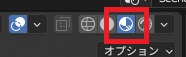
テクスチャを張りたい面以外の面にマテリアルを設定します。
すでに設定済の場合は不要です。(今回が下のように黒にしました。)
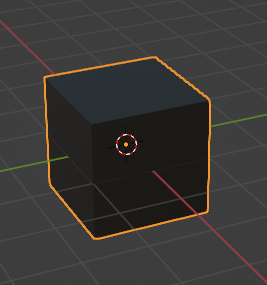
面の選択
モードを編集モードにしてテクスチャを張りたい面のみを選択します。
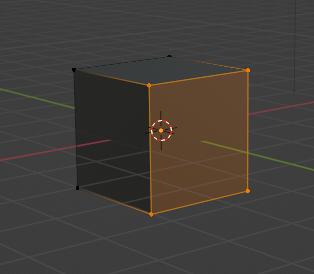
マテリアルの設定
マテリアルのプロパティで新しいマテリアルを作成して選択している面に割り当てます。
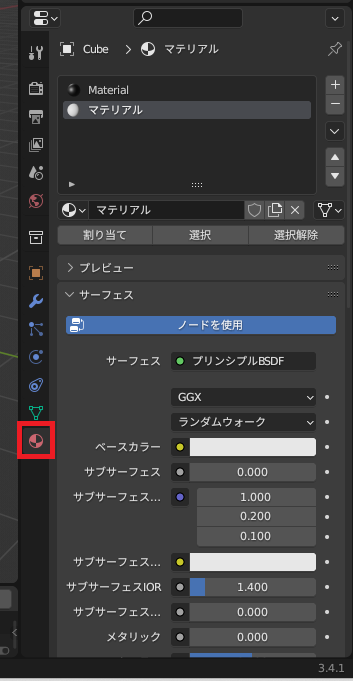
作成したマテリアルのベースカラー右横の黄色の丸をクリックします。

表示されるGUIから画像テクスチャを選択します。
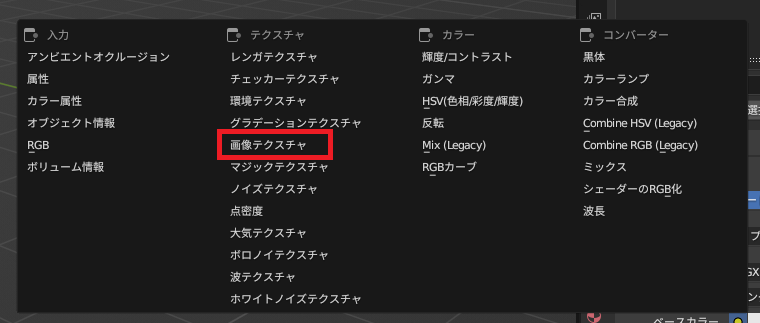
画像テクスチャを選択すると以下のGUIがマテリアルのプロパティ上に表示されるので開くをクリックし、貼り付けたい画像を開きます。
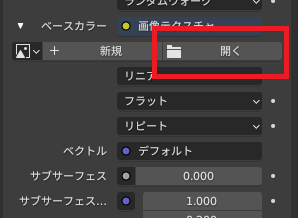
ここでは以下の”テクスチャ.png”を使用します。
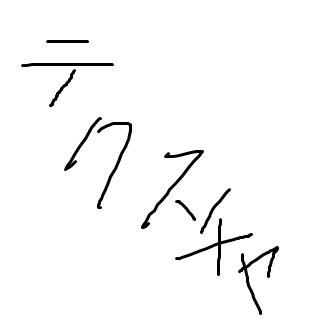
現段階では3D上では以下のように表示され、意図した画像は表示されません。(偶然表示さえることはあります)
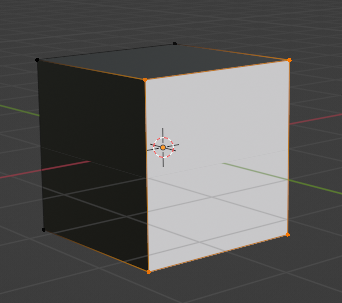
UV編集
UV編集を行います。
画面上部の”UV編集”をクリックしてUV編集画面に移動します

以下の画面が表示されますが、左側の表示のみを使います。
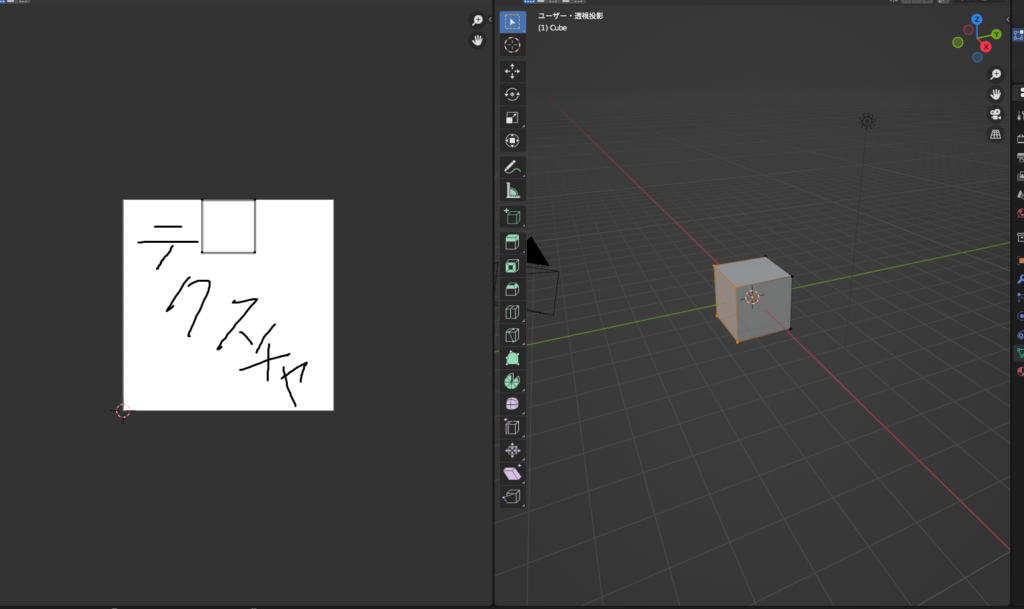
選択ツールを使用して以下のように表示されている四角を選択します。
画像を選択、編集することはできません。
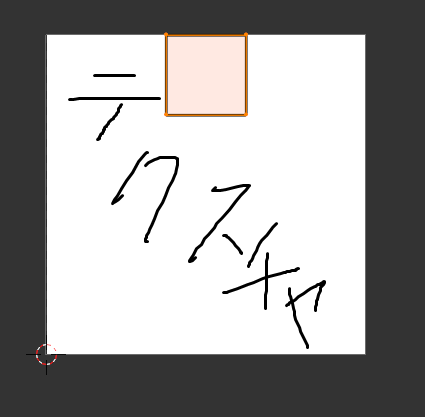
拡大ツール/移動ツールを使用して四角を画像に合わせます。
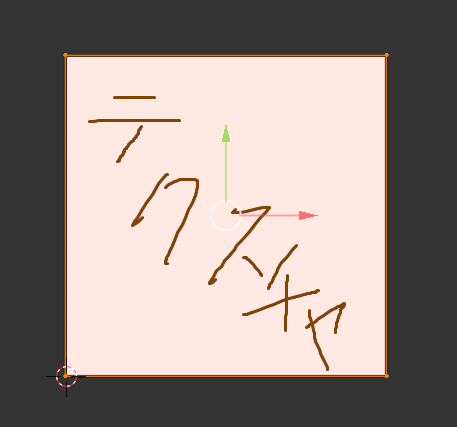
結果確認
レイアウトモードに戻ります。

以下のようにテクスチャ(画像)がはられました。

必要あればUV編集にて回転、移動、回転などして調整します。
回転は画像ではなく断面の回転なので見た目の逆方向の回転をする必要があります。
上の例では90度ではなく-90(270)度の回転を行います。
結果
以下のように画像を3Dオブジェクトに張ることができました。
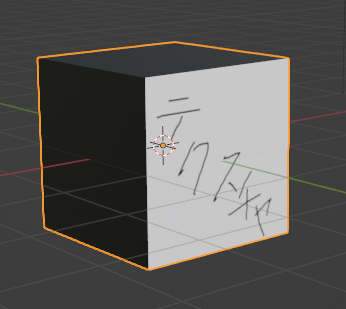
立方体以外への適応
上記の方法は立方体以外にも、テクスチャをはる面が長方形であれば対応できます。
面が複数であっても問題ありません。
以下は円柱に適応した例です。

参考にさせていただいたサイト



コメント